3DMAX渲染器绝对全面的讲解
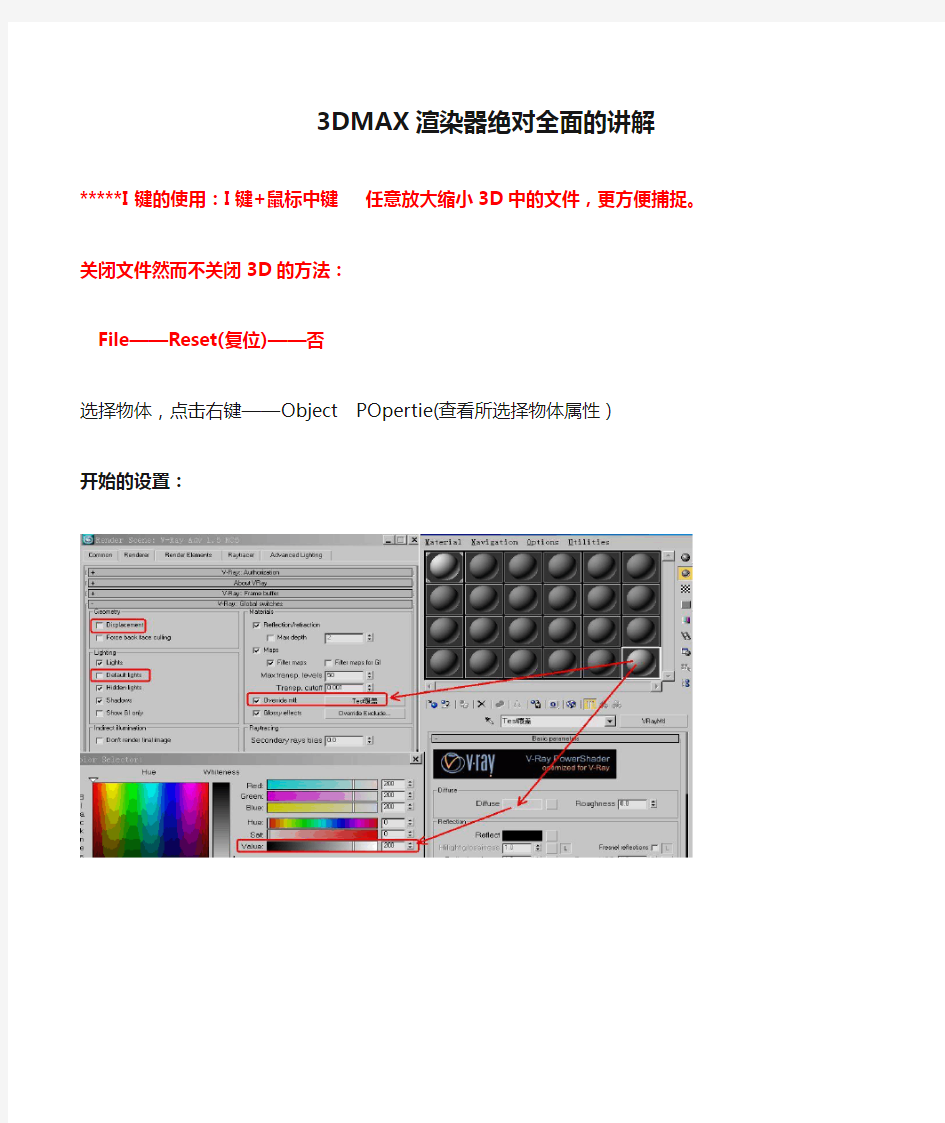
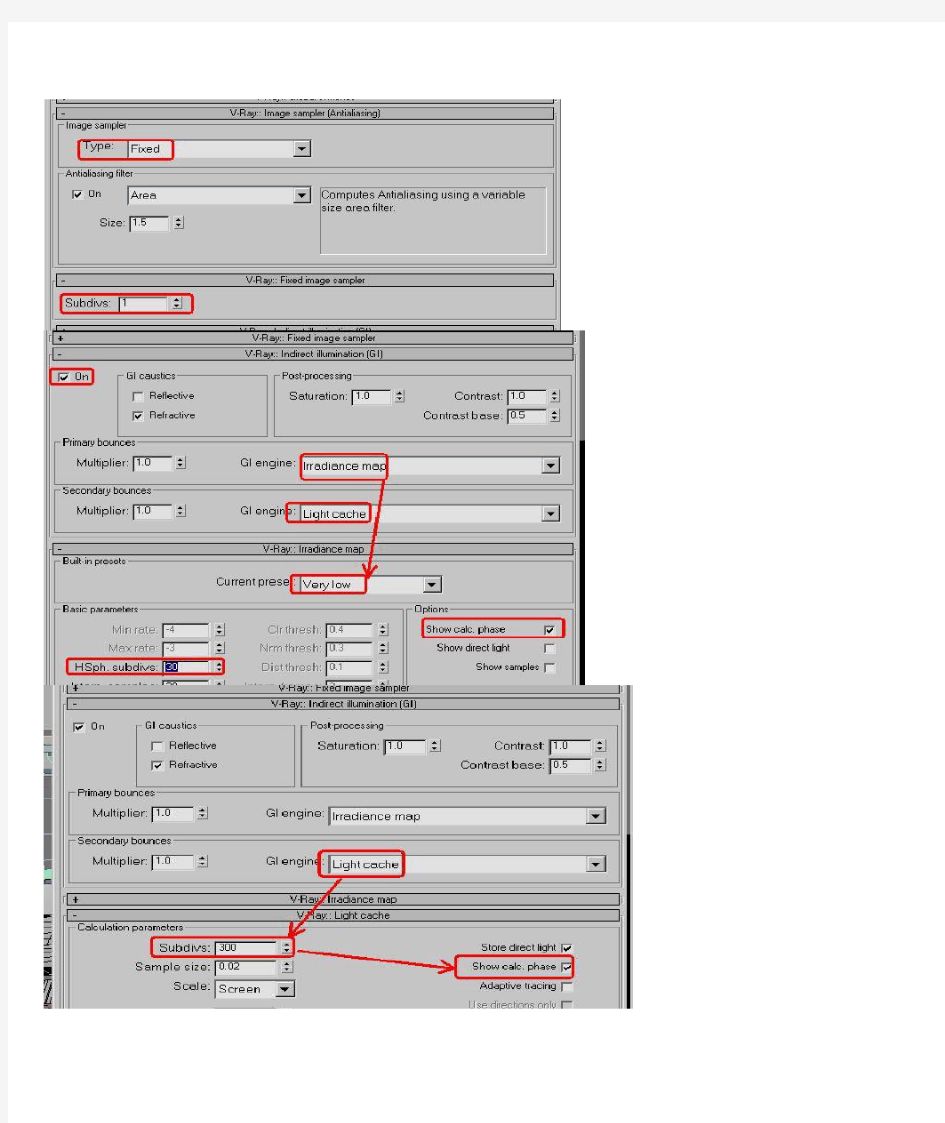
3DMAX渲染器绝对全面的讲解
*****I键的使用:I键+鼠标中键任意放大缩小3D中的文件,更方便捕捉。关闭文件然而不关闭3D的方法:
File——Reset(复位)——否
选择物体,点击右键——Object POpertie(查看所选择物体属性)
开始的设置:
山的制作方法:
弄一个Plane——到修改器——调剂分段数——在修改器下添加一个Noise——设置噪波(调剂山的大小),设置X轴向的高度——
这时会显现咨询题,山的接口处不行处理(处理方法:在添加Noise之前,先给Plane施加一个Edit poly修改器,选择点子物体,选择Plane上的区域,不选择边界就好了)——再转成Poly就OK了。
背景用贴图的方法:点击文件菜单面板栏同一栏中的————给他附上一张外界贴图
床体上盖被单的做法:
VR成效图处理流程:
VR渲染器快捷键F10
建模-->VR材质-->布灯光-->设置VR渲染参数-->测试渲染--->调试参数-->高质量渲染--->储存成效图-->到PS后期
高质量设置内容如下:
1、将有反射属性的材质的反射细分subdivis值提高到20~30
2、将所有灯光的细分subdivis的值提高到30~50
3、将图像的尺寸变大
4、将AA值调整为QMC采样1,4
5、间接光GI中的发光贴图质量调为heigh,模型细分值50~60.
6、间接光GI中的灯光缓冲细分调为1000~1400以上
======自然光方案总结:
(1)给场景中布一个阳光IES Sun,通过窗户照到室内.
(2)给所有窗户上打Vray平面光,模拟天光.
(3)设置Vray渲染参数为测试值:
--小尺寸400*300
--全局设置中关闭置换,开启覆盖材质,作一个200灰色覆盖材质.
--图像采样设为固定采样
--开启间接光GI,发光贴图+灯光缓冲
--发光贴图设为专门低,模型细分设为30,勾选显示运算状态
--灯光缓冲细分设为300.勾选显示运算状态
(4)测试渲染灯光成效.
(5)赋材质:
先地面-->后墙面;
先大面积-->后小面积;
先重要-->后次要
(6)全局开关设置中,关闭覆盖材质,开启置换。测试渲染.
(7)依据成效,再对材质参数及灯光参数进行调试,直到中意为止。
(8)调整所有参数为高质量,渲染大图OK!!
Vray基础
打开的场景关闭方法(不关掉3DMAX):File文件下的——reset重放、重置——否——Yes ===常见的渲染器:
1、线扫渲染器. scanline--->Max默认
2、Lightscape--LS--->独立运行的软件(渲染巨匠)2002-2006
3、Metal-Ray---->MR(CG之王)
4、Brazil----------->BR(玻璃之王)
5、Vray------------->VR(焦散之王)
6、finalrender--->FR(王中之王)
二、Vray模型:
1、Vray球体与平面:
面=0,不能修改与变形.渲染成效与plane与sphere相同.优点确实是不占内存(差不多上没有用)
2、Vray毛发:
Vray毛发参数设置在{Parameters}下
(1)length毛发长度,做毛巾短点,毛毯稍长点,动物皮毛就再长点.
(2)thickness毛发粗细,渲染后才能看到.
(3)Gravity重力,决定毛发生长的方向,负值朝下,正值朝上.
(4)Bend毛发的弯曲度,当他为0时,Gravity重力就没有用了.
(5)flat normals平面法线,决定毛发是平面(勾选时)/立体(不勾选时).
(6)Variation变量设置,操纵毛发的杂乱程度.
[Vaniation]下的 a.Direction Var 方向的凌乱程度(0-1之间,0是专门顺、专门整齐,1就杂乱无章)
b.Length Var 长度的随机性程度(0-1之间,0确实是一样长,1确实是长短各不相同)
c.Thickness Var 粗细的随机性(0-1之间,0确实是粗细一样,1确实是粗细各不相同)
d.Gravity Var 重力的随机性(0-1之间,0朝向一个方向,1确实是朝向各个方向)
(7)distribution分布中per area的值决定毛发多少.
常用于作:地毯、毛巾、皮草等.
注意:慎用,因为专门多毛在渲染时占内存,专门阻碍渲染时刻。
3、VrayProxy代理
**解决大量重复模型的内存占用咨询题.
===代理的操作步骤:
选择物体——右击-——Vray Mesh export网格导出——选择要存放的位置[Folder]-Browse(一样放在桌面上)——存为一个*.vrmesh文件(*.vrmesh专用扩展名),名字能够修改——点击“OK”即可——在Vray中选择VR代理——点击Browse预览——桌面选择*.vrmesh文件打开——在屏幕合适位置点击即可。
注意:
(1)代理不能复制,只能重复创建生成多个。
(2)代理模型面数始终为0,不占视刷新内存,但渲染结果正常。
(3)储存代理场景时,必须打包储存file——archive...
三、VRayDisplacementMOD置换模式修改器:
与max中displace置换修改器功能相同.
但displace的变形发生在视图中,要求模型有足够多的面数.
而VR置换变形发生在渲染时期,与模型的面数无关
Vray置换细节更丰富,速度更快.
一样用来作雕刻造型、假山造型、草地、地毯等。
------可产生置换成效的贴图有:
bitmap位图,Noise噪波,Cellular细胞,Dent凹痕,Smoke烟
V-ray置换方法:
选择物体——选择修改器——找到V-aryDispianeMod置换模式修改器单——找到{Parameters}下[Common Params]下的None单击——选择置换贴图双击(如:Nise噪波Cellular细胞等)——再打看材质编辑器,把选择的置换贴图拖到材质球上,要紧由{Celular Paramelers}下的[Cell Charactenisties]下的Size决定——然后能够渲染了。
Vray灯光系统:
注意:打阳光时最好和摄像机形成夹角,如此最好,如下图
1、VrayLight包括:
(1)Plane平面光---灯箱\屏幕\矩形灯具.
特点:速度快,光照成效柔和自然,阴影真实.
(2)Sphere球光----球状漫射光源,台灯\壁灯\地灯\吊灯等.
(3)Dome穹顶光---无限大半球状光源,模拟自然界中的天光.无方向性.
与VRsun阳光合用,表现自然光成效.
2、VR灯光参数详解:(平面/球)
(1)尺寸size---尺寸的大小,由模型大小决定.尺寸大小设置(Half leng半长Half width办宽)灯光变强,光照成效就强,渲染时刻也就变长。当不改变尺寸的大小时,能够改变Muctiplier
强度的大小来调明暗。
(2)强度Intensity---是阻碍场景明暗层次关系的因素
Multiplier的设置(主照明>辅助照明>环境光>补光)
综合(1)(2)得出:尺寸大小和强度都能够改变光的强弱。尺寸大小不想变的情形下,要想提升光的强度,就调整强度Intensity。
(3)颜色color---是阻碍场景色彩氛围的因素
(冷色系:偏蓝、偏青;暖色系:偏红、偏黄)
(4)杂项option:
double-sided双面(不勾选为单面照明,勾选为双面照明);invisible灯光不可见(勾选时灯光自身就不可见了,但照明成效不变。制作灯箱时的最佳选择)。
(5)[Sampling]下的细分subdivs---操纵阴影细节,值越大阴影越细腻
测试时=8 高质量=20~50
(6)排除Exclude. 选择物体,然后选择{paremeters}下的[General]的Exclude,则此功能就可不能作用于该物体,点击Exclude——显现对话框,选择要排除的物体——显现(Include 包括Exclude排除Llumination排除照明Shadovo caating排除投影Both都排除)——设置完即可。(Cleal)清除,谁也不排除。
插曲——相框的制作:Box长方体——转换成Poly——进入面选择,选择要放相片的面——Insel插入——删除要放相片的面——进入边界子物体,选择,再Bridge连接(桥接)即可。
VR自发光物体设置操作:打开材质球面板——点击材质球——最顶上Stang ard ——选择VR lightmtl ——再贴材质或照片。
3、VRDome穹顶光线参数:
操作方法:点击灯光——选择VR Light——选择修改器——{Parameters}下的[General]下的Type的Dome穹顶光即可。
(1)Multiplier强度---因为光源是无限大的,故要弱一些,值=1~5
(2)color颜色---是户外天光,因此一样为:蓝-白天,橙-晚
(3)subdivs细分---此值一定给大一些,才能表现专门好的细节。
==弱点:太慢.阴影粗糙. 优点:好打光,好操纵.
4、VR Sun阳光的参数:
(1){VRay sun Parameters }下的intensity multiplier强度---操纵强度0~1(天的颜色变,强度一起变;0.05时天空最晴朗)
(2)turbidity浊度---操纵周围空气质量.阻碍太阳光颜色.
小蓝大黄(2早上,万里无云;20傍晚时分,黄沙滚滚)
(3)Ozone臭氧——操纵颜色。0粉——1蓝(弱点:颜色不行操纵,阴影不能变虚)优点:与VR sky天光贴图相结合,并与VR相机结合,表现成效更真实自然,氛围好操纵。
注意:打上VR Sun阳光后赶忙显现一个对话框(你想在场景中增加一个天光贴图吗?若选择“Yes”,则背景就被VR Sky环境天光贴图所替代,一样无所谓的)
总结注意:一样室内用VR sun阳光和天光Dome照亮室内做成效图,如卧房,厨房等。***Max自带的Photometric光度学灯光(Tarjet“目标”的意思,方便好用;Free“自由”的意思)
包含:Tarjet Point点光源、Tarjet Linear线点源、Tarjet Area面光源
IES Sun太阳光、IES Sky天光
一、点光源Point(目标光源)(选择光源,在下拉列表Photometric下)
--从一点发出光线,光照形状丰富多样.
--点光源是人造照明的主形式。
--能够模拟:射灯、筒灯、壁灯、吊灯、台灯、地灯等。
■■■■点光源的参数如下:(选择点光源确实是要使用Web光域网)
灯罩的制作:画一个Tube圆筒——添加Tube修饰锥化修改器——调整即可。
(1)分布方式Distribution
a.isotropic漫射照明(一样不用)----呈球状照明,形同VR球光,一个点的发光。
b.Spotlight聚光照明(一样不用)----呈锥状照明,属聚光形式.
c.Web光域网照明(点光源的直截了当选择)------由光域网文件*.ies决定照明形状.(*.ies文件能够在网上下载,射灯的、吊灯、壁灯、台灯等)此种形式丰富多样,与现实生活中的灯具完全吻合。
Web光域网的使用步骤:先定点光源的位置及方向——将分布定为web——点击[Web parameters]下的(Web Fil)后的None——显现对话框选择要使用的光域网文件——打开即可--->调试好合适的光强-->定颜色-->选择VRshadow-->设柔和性
(2)阴影Shadows(必须选择Vrayshadow)
勾选{Vrayshadows params}展卷中的[Area Shadow]后影子变柔和,表现的是柔和真实的阴影。
由U/V/W(空间三轴向)Size值决定阴影的柔和程度(值越大越柔和)
在[Vray Shadoes params]下……
a.假如选择Box,则需要设置U/V/W三个选项
b.假如选择Sphere,则只需设置U上的值即可。
由Subdivs细分操纵质量(测试值为=8,高质量=20~50)
(3)颜色Color
======关于光的颜色Color
有三种方式操纵光的颜色:
A.灯具定色——直截了当、真实{Intensity/Color/Distri bubion}下的[Color]
(1).High Pressure Sodium——高压纳米灯,路灯——淡红色暖灯
(2).Halgon——白炽灯——淡黄色暖光。
(3).Xenon——疝气灯——白色
(4).Phosphor Mercury——磷光水银灯(商场用,做展现用,照珠宝等,亮度好)
(6).D65white——自然光,白光。
以上五种光的形状见下面的图片,一一对应:
(5).Cool White——冷白光(无照片)
B.Keluin 色温定色温度低颜色为红色,温度高为蓝色(2000红色~20000蓝色)
C.Fitel Color 灯罩定色直截了当用色带来定色。
(4)强度Intensity
(5)排除Exclude
二、线光源Linear(暗藏灯带的模拟首选)
从一条线发出光线,专用于灯带的模拟。
暗藏灯带的打法:
(完整版)3Dmax常用命令
主用户界面命令 快捷键 Numeric Expression Evaluator(数字表达式求值) 注:在用快捷键激活此命令之前,光标一定要在数字输入框中,这样才可以调出数字表达式求值窗口,且此快捷键不可以自定义。 CTRL+N Adaptive Degradation Toggle(显示自适应标记开关) O(字母) Lock User Interface Toggle(锁定用户界面开关) ALT+0(数字) Align(对齐) ALT+A Normal Align(法线对齐) ALT+N Place Highlight(放置高光) CTRL+H Spacing Tool(间距工具) SHIFT+I Angle Snap Toggle(角度捕捉开关) A Snap Percent Toggle(百分比捕捉开关)SHIFT+CTRL+P Snap Toggle(捕捉开关) S Snaps Cycle(循环捕捉) ALT+S Animate Mode ToggleAuto Key Toggle (自动添加关键帧动画模式开关) N Go to End Frame(到结束帧) END Go to Start Frame(到开始帧) HOME Backup Time One Unit(向前移动一帧), Forward Time One Unit(向后移动一帧) . Set Key Mode(设置关键帧模式) ' Set Key(设置关键帧) K Play Animation(播放动画) / Sound Toggle(声音开关) \ Background Lock Toggle(背景锁定开关) ALT+CTRL+B Bottom View(底视图) B Camera View(摄影机视图) C Front View(前视图) F Left View(左视图) L Disable Viewport(非活动视图)
3D学习知识总结解析
3D室内基础知识总结 一、常用快捷键 视图切换:P-透、T-顶、F-前、L-左、B-底、C-相机、I-扩展(以鼠标为中心)、Alt+W-最大化视图 常用操作:W-移动、E-旋转、R-缩放、Shift-按住复制(水平线)、M-材质编辑器、F9-渲染、F10-渲染设置、Z-最大化显示(Shift+Ctrl+Z-全部视图显示全部物体)、Ctrl+R-环绕旋转(Alt+滑轮-透视图)、Ctrl+Z-撤消、Ctrl+C-添加相机、Alt+UU-设置单位、8-更改环境、Alt+Q-孤立物体、Alt+A-对齐、Ctrl+L-取消曝光 S-捕捉(A-角度捕捉)、-/+缩小/放大鼠标、Q-改变选择方式 隐藏/显示:F3-线框模式、F4-线框+实体、G-视图网格开关、J-显示选择框、X-坐标系显示/隐藏、Alt+6-显示/隐藏主工具栏、Alt+Ctrl+V-隐藏盒子、Shift+C-隐藏相机、Shift+G-隐藏、 Shift+L-隐藏灯光、Shift+S-隐藏二维图形、Shift+F-显示安全框、Shift+W-空间扭曲物开关 基本操作: Ctrl加选、Alt减选、Ctrl+A-全选、Ctrl+I-反选、Ctrl+D-取消选择、Ctrl+N-新建、 Ctrl+O-打开、 Ctrl+S-保存、Ctrl+V-克隆
二、VR渲染设置(F10-公用-指定渲染器-产品-VRadv2.0) 1、公用: 有时需要改变图像纵横比例 2、VR-基项 (1)全局开关 灯光,一般为不产生全局照明或者关闭
(2)VR图像采样器(抗锯齿) 测试出图(自适应/DMC) (3)VR环境(通常不用当整体室外环境叫暗时可使用) (4)VR颜色映射(线性-指数-HSV) 线性明暗对比最强烈,指数其次,最后HSV,曝光严重时用指数倍增 暗倍增:亮的地方更亮,整体房间亮度也增大 亮倍增:亮的地方更亮 伽马值:对整体亮度调整 (5)固定采样器、相机、帧缓存等不管
(完整版)3DMAX常用快捷键命令大全
3DMAX常用快捷键命令大全主界面 显示降级适配(开关)【O】 适应透视图格点【Shift】+【Ctrl】+【A】 排列【Alt】+【A】 角度捕捉(开关) 【A】 动画模式(开关) 【N】 改变到后视图【K】 背景锁定(开关) 【Alt】+【Ctrl】+【B】 前一时间单位【.】 下一时间单位【,】 改变到上(Top)视图【T】 改变到底(Bottom)视图【B】 改变到相机(Camera)视图【C】 改变到前(Front)视图【F】 改变到等大的用户(User)视图【U】 改变到右(Right)视图【R】 改变到透视(Perspective)图【P】 循环改变选择方式【Ctrl】+【F】 默认灯光(开关) 【Ctrl】+【L】 删除物体【DEL】 当前视图暂时失效【D】 是否显示几何体内框(开关) 【Ctrl】+【E】 显示第一个工具条【Alt】+【1】 A-角度捕捉开关 B-切换到底视图
C-切换到摄象机视图 D-封闭视窗 E-切换到轨迹视图 F-切换到前视图 G-切换到网格视图 H-显示通过名称选择对话框I-交互式平移 J-选择框显示切换 K-切换到背视图 L-切换到左视图 M-材质编辑器 N-动画模式开关 O-自适应退化开关 P-切换到透视用户视图 Q-显示选定物体三角形数目R-切换到右视图 S-捕捉开关 T-切换到顶视图 U-切换到等角用户视图 V-旋转场景 W-最大化视窗开关 X-中心点循环 Y-工具样界面转换 Z-缩放模式 [-交互式移近 ]-交互式移远 /-播放动画 F1-帮助文件
F3-线框与光滑高亮显示切换 F4-Edged Faces显示切换 F5-约束到X轴方向 F6-约束到Y轴方向 F7-约束到Z轴方向 F8-约束轴面循环 F9-快速渲染 F10-渲染场景 F11-MAX脚本程序编辑 F12-键盘输入变换 Delete-删除选定物体 SPACE-选择集锁定开关 END-进到最后一帧 HOME-进到起始帧 INSERT-循环子对象层级 PAGEUP-选择父系 PAGEDOWN-选择子系 CTRL+A-重做场景操作 CTRL+B-子对象选择开关 CTRL+F-循环选择模式 CTRL+L-默认灯光开关 CTRL+N-新建场景 CTRL+O-打开文件 CTRL+P-平移视图 CTRL+R-旋转视图模式 CTRL+S-保存文件 CTRL+T-纹理校正 CTRL+T-打开工具箱(Nurbs曲面建模)
3Dmax2018快捷键
3D max 2018常用快捷键大全 1、P ——透视图 2、F ——前视图 3、T ——顶视图 4、L ——左视图 5、C —— 3dmax机视图 6、U ——用户视图 7、B ——底视图 8、{ } ——视图的缩放 9、Alt+Z ——缩放视图工具 10、Z ——最大化显示全部视图,或所选物体 11、Ctrl+W ——区域缩放 12、Ctrl +P ——抓手工具,移动视图 13、Ctrl+R ——视图旋转 14、Alt+W ——单屏显示当前视图 15、Q ——选择工具 16、W ——移动工具 17、E ——旋转工具 18、R ——缩放工具 19、A ——角度捕捉 20、S ——顶点的捕捉 21、H ——打开选择列表,按名称选择物体 22、M ——材质编辑器 23、X ——显示隐藏坐标 24、+” ——缩小或扩大坐标
25、8 ——“环境与特效”对话框 26、9 ——“光能传递”对话框 27、G ——隐藏或显示网格 28、O ——物体移动时,以线框的形式。 29、F3 ——“线框” “光滑+高光”两种显示方式的转换 30、F4 ——显示边 31、空格键——选择锁定 32、Shift+Z ——撤销视图操作 33、Shift+C ——隐藏3dmax机 34、Shift+L ——隐藏灯光 35、Shift+G ——隐藏几何体 36、Shift+Q ——快速渲染 37、Ctrl+I ——反选 38、Ctrl+O ——打开文件 39、Ctlr+A ——全选 40、Ctrl+Z ——撤销场景操作 41、Ctrl+L ——使用默认灯光 42、Alt+6 ——显示主工具栏 43、Alt+Q ——进入单独选择模式 44、Alt+A ——对 (注:文档可能无法思考全面,请浏览后下载,供参考。可复制、编制,期待你的好评与关注)
3dsMax2014完整快捷键
3ds max 快捷键 显示降级适配(开关)【O】 适应透视图格点【Shift】+【Ctrl】+【A】 排列【Alt】+【A】 角度捕捉(开关) 【A】 动画模式(开关) 【N】 改变到后视图【K】 背景锁定(开关) 【Alt】+【Ctrl】+【B】 前一时间单位【.】 下一时间单位【,】 改变到上(Top)视图【T】 改变到底(Bottom)视图【B】 改变到相机(Camera)视图【C】 改变到前(Front)视图【F】 改变到等大的用户(User)视图【U】 改变到右(Right)视图【R】 改变到透视(Perspective)图【P】 循环改变选择方式【Ctrl】+【F】 默认灯光(开关) 【Ctrl】+【L】 删除物体【DEL】 当前视图暂时失效【D】 是否显示几何体内框(开关) 【Ctrl】+【E】 显示第一个工具条【Alt】+【1】 专家模式?全屏(开关) 【Ctrl】+【X】 暂存(Hold)场景【Alt】+【Ctrl】+【H】 取回(Fetch)场景【Alt】+【Ctrl】+【F】 冻结所选物体【6】 跳到最后一帧【END】 跳到第一帧【HOME】 显示/隐藏相机(Cameras)【Shift】+【C】 显示/隐藏几何体(Geometry) 【Shift】+【O】 显示/隐藏网格(Grids) 【G】 显示/隐藏帮助(Helpers)物体【Shift】+【H】 显示/隐藏光源(Lights) 【Shift】+【L】 显示/隐藏粒子系统(Particle Systems) 【Shift】+【P】显示/隐藏空间扭曲(Space Warps)物体【Shift】+【W】锁定用户界面(开关) 【Alt】+【0】 匹配到相机(Camera)视图【Ctrl】+【C】 材质(Material)编辑器【M】 最大化当前视图(开关) 【W】 脚本编辑器【F11】 新的场景【Ctrl】+【N】 法线(Normal)对齐【Alt】+【N】 向下轻推网格小键盘【-】
3DMAX命令大全
3DMAX命令大全 常用的快速键有以下。 F1 ..................帮助 F2 ..................加亮所选物体的面(开关) F3 ..................线框显示(开关)/光滑加亮 F4 ..................在透视图中线框显示(开关) F5 ..................约束到X轴 F6 ..................约束到Y轴 F7 ..................约束到Z轴 F8 ..................约束到XY/YZ/ZX平面(切换) F9 ..................用前一次的配置进行渲染(渲染先前渲染过的那个视图)F10 .................打开渲染菜单 F11 .................打开脚本编辑器 F12 .................打开移动/旋转/缩放等精确数据输入对话框 ` ...................刷新所有视图 1 ...................进入物体层级1层 2 ...................进入物体层级2层 3 ...................进入物体层级3层 4 ...................进入物体层级4层 Shift + 4 ...........进入有指向性灯光视图 5 ...................进入物体层级5层 Alt + 6 .............显示/隐藏主工具栏 7 ...................计算选择的多边形的面数(开关) 8 ...................打开环境效果编辑框 9 ...................打开高级灯光效果编辑框 0 ...................打开渲染纹理对话框 Alt + 0 .............锁住用户定义的工具栏界面 -(主键盘) ...........减小坐标显示 +(主键盘) ...........增大坐标显示[ ...................以鼠标点为中心放大视图 ] ...................以鼠标点为中心缩小视图 ‘ ..................打开自定义(动画)关键帧模式 \ ...................声音 "," .................跳到前一帧 . ...................跳后前一帧 / ...................播放/停止动画 SPACE ...............锁定/解锁选择的 INSERT ..............切换次物体集的层级(同1、2、3、4、5键)HOME ................跳到时间线的第一帧 END .................跳到时间线的最后一帧
3dmax常用命令
W移动/T顶视图/P透视图/F前视图/B底视图/ALT+Q单独显示选中特体/ALT+W视图最大化/ALT+X全屏显示/SHIFT+L隐藏/显示灯光/SHIFT+C隐藏/显示相机/E旋转/Q选择/S捕捉的打开/关闭/F5锁定X轴/F6锁定Y轴/F3显示光滑面/线框……不想写了,就这些吧。有些快捷键自己设嘛!按自己的习惯就成了。 3ds 常用快捷键 视图: P —————透视图(Perspective) F —————前视图(Front) T —————顶视图(Top) L —————左视图(Left) C ————— 3dmax机视图(Camera) U —————用户视图(User) B —————底视图(Back) { }—————视图的缩放 视图控制区: Alt+Z —————缩放视图工具 Z ———— 最大化显示全部视图,或所选物体 Ctrl+W ————区域缩放 Ctrl +P ————抓手工具,移动视图 Ctrl+R ————视图旋转 Alt+W ————单屏显示当前视图 工具栏: Q —————选择工具 W —————移动工具 E —————旋转工具 R —————缩放工具 A —————角度捕捉 S —————顶点的捕捉 H —————打开选择列表,按名称选择物体 M —————材质编辑器 坐标: X —————显示 \ 隐藏坐标 “- +” ——缩小或扩大坐标 其它: 8 —————“环境与特效”对话框 9 —————“光能传递”对话框
G —————隐藏或显示网格 O —————物体移动时,以线框的形式。 F3 ————“线框” \ “光滑+高光”两种显示方式的转换F4 ————显示边 空格键—————选择锁定 Shift+Z ————撤销视图操作 Shift+C ————隐藏3dmax机 Shift+L ————隐藏灯光 Shift+G ————隐藏几何体 Shift+Q ———快速渲染 Ctrl+I ————反选 Ctrl+O ————打开文件 Ctlr+A ————全选 Ctrl+Z ————撤销场景操作 Ctrl+L —————使用默认灯光 Alt+6 ————显示主工具栏 Alt+Q ————进入单独选择模式 Alt+A ————对齐
3Dmax基础知识讲解
3Dmax9基础知识讲解 一、3Dmax9的界面及基本工具的运用。 3Dmax9的操作界面分为七个组成模块,分别为:菜单栏、主工具行、命令面板、视图区域、视图控制按钮、动画控制按钮及信息栏和提示栏。 菜单栏:File 文件菜单、Edit 编辑菜单、Tools 工具菜单、Group 群组菜单、Views显示菜单、Create 创建菜单、Modifiers 修改菜单、Reactor 反应堆菜单、Animation 动画菜单、Graph editors 编辑曲线图菜单、 Rendering 渲染菜单、Customize 定制菜单、Max script max脚本菜单、 Help 帮助菜单。 1、F ile 文件菜单。 Merge 合并:从其他max文件合并单个或多个场景物体到当前场景中。 Replace 替换:用其他max文件中的物体将当前场景中跟他有相同名称的物体替换掉,如果当前场景中有多个相同名称的物体也会一律被替换掉。
Import、Export 导入和导出:可以导入或者导出不是3dmax的其他文件。 2、E dit 编辑菜单。 Undo、Redo 取消、恢复操作。 Hold 暂存:将max文件暂时保存在内存中,以便必要时取回。 Fetch 取回:将暂存的信息取回,代替当前的场景。 Clone 克隆:复制选中的物体。分为三种方式,拷贝一个选择物体,它与原物体无关;关联复制一个物体,对其中任何一个物体的修改都会加载到另一个物体上;复制一个参考物体,对原物体的修改会影响到复制物体,而对复制物体的修改不会影响到原物体。 Select all 全部选择。 Select none 不选。 Select invert 反选。 Select By color:按颜色选择。 Select By name:按名称选择。 Select By rectangular region:按四方区域选择。 Select By circular region:按圆形区域选择。 Select By fance region:按围合区域选择。 Select By lasso region:按套索区域选择。 Region window:窗口选择区域。 Region crossing:穿越选择区域。 3、T ools 工具菜单。 Mirror 镜像:将选中的物体按指定的轴向进行位移或多种复制的操作,且得到的物体在原物体的另一位置。 Array 阵列:一种快速复制物体的方法,可以对当前物体进行一维、二维或是三维的阵列复制操作。 Align对齐:将当前选择物体与目标物体根据各种方式进行对齐。 4、G roup 群组菜单。 Group:群组。 Ungroup:取消群组。 Open:打开群组。 Close:关闭群组。 Attach:增加组物体。 Detach:分离组物体。 Explode:炸开群组。 5、V iews 显示菜单。 Undo view change 撤销视图变换:将视图的缩放、移动等变换操作取消,此
3dMAX快捷键大全
3dMAX快捷键大全 A-角度捕捉开关 B-切换到底视图 C-切换到摄象机视图 D-封闭视窗 E-切换到轨迹视图 F-切换到前视图 G-切换到网格视图 H-显示通过名称选择对话框I-交互式平移 J-选择框显示切换 K-切换到背视图 L-切换到左视图 M-材质编辑器 N-动画模式开关 O-自适应退化开关 P-切换到透视用户视图 Q-显示选定物体三角形数目R-切换到右视图 S-捕捉开关 T-切换到顶视图 U-切换到等角用户视图 V-旋转场景 W-最大化视窗开关 X-中心点循环 Y-工具样界面转换 Z-缩放模式 [-交互式移近 ]-交互式移远 /-播放动画 F1-帮助文件 F3-线框与光滑高亮显示切换F4-Edged Faces显示切换 F5-约束到X轴方向 F6-约束到Y轴方向 F7-约束到Z轴方向 F8-约束轴面循环 F9-快速渲染 F10-渲染场景 F11-MAX脚本程序编辑 F12-键盘输入变换 Delete-删除选定物体SPACE-选择集锁定开关
END-进到最后一帧 HOME-进到起始帧 INSERT-循环子对象层级 PAGEUP-选择父系 PAGEDOWN-选择子系 CTRL+A-重做场景操作 CTRL+B-子对象选择开关 CTRL+F-循环选择模式 CTRL+L-默认灯光开关 CTRL+N-新建场景 CTRL+O-打开文件 CTRL+P-平移视图 CTRL+R-旋转视图模式 CTRL+S-保存文件 CTRL+T-纹理校正 CTRL+T-打开工具箱(Nurbs曲面建模) CTRL+W-区域缩放模式 CTRL+Z-取消场景操作 CTRL+SPACE-创建定位锁定键 SHIFT+A-重做视图操作SHIFT+B-视窗立方体模式开关 SHIFT+C-显示摄象机开关 SHIFT+E-以前次参数设置进行渲染 SHIFT+F-显示安全框开关 SHIFT+G-显示网络开关 SHIFT+H-显示辅助物体开关 SHIFT+I-显示最近渲染生成的图象 SHIFT+L-显示灯光开关 SHIFT+O-显示几何体开关 SHIFT+P-显示粒子系统开关 SHIFT+Q-快速渲染 SHIFT+R-渲染场景 SHIFT+S-显示形状开关 SHIFT+W-显示空间扭曲开关 SHIFT+Z-取消视窗操作 SHIFT+4-切换到聚光灯/平行灯光视图 SHIFT+\-交换布局 SHIFT+SPACE-创建旋转锁定键 ALT+S-网格与捕捉设置 ALT+SPACE-循环通过捕捉 ALT+CTRL+Z-场景范围充满视窗 ALT+CTRL+SPACE-偏移捕捉 SHIFT+CTRL+A-自适应透视网线开关 SHIFT+CTRL+P-百分比捕捉开关
3DMAX快捷键大全完整版
3dsMAX快捷键大全 一、主用户界面快捷键 主用户界面命令快捷键 Numeric Expression Evaluator(数字表达式求值)注:在用快捷键激活此命令之前,光标一定要在数字输入框中,这样才可以调出数字表达式求值窗口,且此快捷键不可以自定义。CTRL+N Adaptive Degradation Toggle(显示自适应标记开关)O(字母) Lock User Interface Toggle(锁定用户界面开关)ALT+0(数字) Align(对齐)ALT+A Normal Align(法线对齐)ALT+N Place Highlight(放置高光)CTRL+H Spacing Tool(间距工具)SHIFT+I Angle Snap Toggle(角度捕捉开关)A Snap Percent Toggle(百分比捕捉开关)SHIFT+CTRL+P Snap Toggle(捕捉开关)S Snaps Cycle(循环捕捉)ALT+S Animate Mode ToggleAuto Key Toggle(自动添加关键帧动画模式开关)N Go to End Frame(到结束帧)END Go to Start Frame(到开始帧)HOME Backup Time One Unit(向前移动一帧), Forward Time One Unit(向后移动一帧). Set Key Mode(设置关键帧模式)' Set Key(设置关键帧)K Play Animation(播放动画)/ Sound Toggle(声音开关)\ Background Lock Toggle(背景锁定开关)ALT+CTRL+B Bottom View(底视图)B Camera View(摄影机视图)C Front View(前视图)F Left View(左视图)L Disable Viewport(非活动视图)D Isometric User View(用户视图)U 3dMAX快捷键大全 A-角度捕捉开关 B-切换到底视图C-切换到摄象机视图 D-封闭视窗 E-切换到轨迹视图
3dmax命令大全
QQ 信息主页留言 Email 好友复制引用楼主 泡妞宝典性爱宝典心理测试爱情故事恋爱技巧爱情测试爱情电影星座爱情爱情短信搞笑短信 ---- 3Dmax 命令集[转贴] -------------------------------------------------------------------------------- -- 3Dmax 命令集[转贴] Edit Named Selections(编辑已命名被选物) Properties(属性) TOOLS(工具菜单) GROUP(分组菜单) Mirror(镜像) Group(分组) Array(阵列) Open(打开) Align(对齐) Close(关闭) Place Highlight(放置高亮区) Ungroup(解除群组) Align Camera(对齐摄像机) Explode(分解) Scaping Tool(间距修改工具) Detach(分离) Transform Type-In(输入变换坐标) Attach(合并) Display Floater(显示浮动物体) Hide(隐藏) Freeze(冻结) Selection Floater(选择浮动物体) Snapshot(快照复制) Normal Align(法向对齐) Material Editor(材质编辑器) Material/Map Browser(材质/贴图浏览器) VIEWS(视图菜单) Undo(撤消) Redo(重复) Save Active View(保存当前激活的视图状态) Restore Active View(还原当前激活的视图状态) Grids(栅格) Show Home Grid显示主栅格) Activate Home Grid(激活主栅格) Activate Grid Object(激活栅格对象) ALign To View(对齐视图) .Viewport Background(背景图像) .Update Background Transform(更新背景图像) .Rest Background Transform(重设背景转换) .Show Transform Gizmo(显示转换范围框) .Show Ghosting(显示前后帖) .Show Key Times(显示轨迹点时间) .Shade selected(阴影选择) --------------------------------------------------------------------------------
3dmax基础知识详解
第二课:二维线条建模 一,二维图形 线、圆形、弧、多边形、文本、截面、 矩形、椭圆形、圆环、星形、螺旋线 二,线的控制 1、修改面板:可对线进行“移动”、“删除”等操作。 2、线条顶点的四种状态:Bezier角点、Bezier、角点、光滑。(如果控制杆不能动,按F8键) 3、编辑样条线:右击一转化为一[编辑样条线]其作用是对除了“线”以外的其它二维图形进行 修改。 三,线的修改面板 1、步数:控制线的分段数,即“圆滑度”。 2、轮廓:将当前曲线按偏移数值复制出另外一条曲线,形成双线轮廓,如果曲线不是 闭合的,则在加轮廓的同时进行封闭。(负数为外偏移,正数为内偏移)。 3、优化:用于在曲线上加入节点。 4、附加:将两条曲线结合在一起。 5、圆角:把线的尖角倒成圆角。 6、拆分:把线等分成几部分 7、修剪:跟CAD的修剪命令一样(修剪前须附加在一起,修剪后须顶点焊接) 8、断开:把一条线在顶点处断开成两段 9、焊接:把两个顶点焊接成一个顶点。 10、插入:在线一个端点上接着画线。 四、二维转三维的命令 1. 挤出:使二维图形产生厚度。 2. 车削:可使二维图形沿着一轴向旋转生成三维图形。 3. 倒角:跟拉伸相似,但能产生倒角效果。 4. 可渲染线条:使线条产生厚度,变成三维线条,可以是园形的也可是方形的。 5. 倒角剖面:使用另一个图形路径作为倒角截剖面”来挤出一个图形 五、知识点: 1、按shift键,可画直线。 2、按Ctrl键,可多选。 3、镜像:将被选择的对象沿着指定的坐标轴镜像到另一个方向。 第三课:复合建模(布尔运算和放样) 一、布尔运算: 定义:先使两个模型重叠一部分,就可以求出这两个模型的差集、交集与并集这种方式叫做布尔运算。 1、三维物体:(创建面板一复合对象一布尔) 并集、交集、差集A-B、例子:房子门、窗 超级布尔运算:例子:烟灰缸 2、线的布尔运算:例子:钥匙 二、放样 定义:先绘出一个物体的横截面图形,再绘绘制这个横截面图形所穿越的路径曲线,就可以计算出这个物体的形状,这种建模方法叫做放样建模。 创建面板一几何体一复合物体一放样 1、放样的一般操作:①获取图形、②获取路径杯子 2、放样的修改:①修改图形②修改路径例子:楼梯 3、放样的变形:①缩放②扭转③倾斜例子:牙膏、 4、多截面放样的操作及修改:例子:餐桌,螺丝刀 5、放样的图形的“居左、居中、居右”。例子:石膏线 三、知识点:视图控制区快捷键:
3dmax快捷键大全
3dmax快捷键大全 帮助【F1】 加亮所选物体的面(开关) 【F2】 线框显示(开关)/光滑加亮【F3】 在透视图中线框显示(开关) 【F4】 约束到X轴【F5】 约束到Y轴【F6】 约束到Z轴【F7】 约束到XY/YZ/ZX平面(切换)【F8】 用前一次的配置进行渲染(渲染先前渲染过的那个视图)【F9】打开渲染菜单【F10】 打开脚本编辑器【F11】 打开移动/旋转/缩放等精确数据输入对话框【F12】 刷新所有视图【`】 进入物体层级1层【1】 进入物体层级2层【2】 进入物体层级3层【3】 进入物体层级4层【4】 进入有指向性灯光视图【Shift】+ 【4】 进入物体层级5层【5】 显示/隐藏主工具栏【Alt】+【6】 计算选择的多边形的面数(开关)【7】 打开环境效果编辑框【8】 打开高级灯光效果编辑框【9】 打开渲染纹理对话框【0】 锁住用户定义的工具栏界面【Alt】+ 【0】 减小坐标显示【-】(主键盘) 增大坐标显示【+】(主键盘) 以鼠标点为中心放大视图【[】 以鼠标点为中心缩小视图【] 】 打开自定义(动画)关键帧模式【‘】 声音【\】 跳到前一帧【,】 跳后前一帧【. 】 播放/停止动画【/】 锁定/解锁选择的【SPACE】 切换次物体集的层级(同1、2、3、4、5键)【INSERT】 跳到时间线的第一帧【HOME】 跳到时间线的最后一帧【END】 选择当前子物体的父物体【PAGE UP】
选择当前父物体的子物体【PAGE DOWN】 选择当前父物体以下所有的子物体【Ctrl】+ 【PAGE DOWN】 旋转角度捕捉开关(默认为5度)【A】 选择所有物体【Ctrl】+ 【A】 使用对齐(Align)工具【Alt】+ 【A】 切换到底视图【B】 子物体选择(开关) 【Ctrl】+ 【B】 视图背景选项【Alt】+ 【B】 背景图片锁定(开关)【Alt】+ 【Ctrl】+ 【B】 更新背景图片【Shift】+ 【Alt】+ 【Ctrl】+ 【B】 切换到摄像机视图【C】 显示/隐藏摄像机物体(Cameras)【Shift】+ 【C】 使摄像机视图对齐到透视图【Ctrl】+ 【C】 在Poly物体的Polygon层级中进行面剪切【Alt】+ 【C】 冻结当前视图(不刷新视图)【D】 取消所有的选择【Ctrl】+ 【D】 旋转模式【E】 切换缩放模式(切换等比、不等比、等体积)同R键Ctrl】+ E】 挤压Poly 物体的面【Alt】+ 【E】 切换到前视图【F】 显示渲染安全方框【Ctrl】+ 【F】 切换选择的模式(矩形、圆形、多边形、自定义。同Q键)【Alt】+ 【F】调入缓存中所存场景(Fetch)【Ctrl】+ 【Alt】+ 【F】 隐藏当前视图的辅助网格【G】 显示/隐藏所有几何体(Geometry)(非辅助体)【Shift】+ 【G】 显示选择物体列表菜单【H】 显示/隐藏辅助物体(Helpers)【Shift】+ 【H】 使用灯光对齐(Place Highlight)工具【Ctrl】+ 【H】 把当前场景存入缓存中(Hold)【Ctrl】+ 【Alt】+ 【H】 平移视图到鼠标中心点【I】 间隔放置物体【Shift】+ 【I】 反向选择【Ctrl】+ 【I】 显示/隐藏所选物体的虚拟框(在透视图、摄像机视图中)【J】 打关键帧【K】 切换到左视图【L】 显示/隐藏所有灯光(Lights)【Shift】+ 【L】 在当前视图使用默认灯光(开关)【Ctrl】+ 【L】 打开材质编辑器【M】 光滑Poly物体【Ctrl】+ 【M】 打开自动(动画)关键帧模式【N】 新建文件【Ctrl】+ 【N】
3dmax基础知识介绍
1 第章 3ds max的基本介绍 打开一本新书,通常第1章给人的感觉都是枯燥、乏味的,但是第1章中往往又暗藏玄机。本书的第1章将为读者认真、系统地介绍3ds max 8.0的基础知识。通过本章的学习,读者首先要掌握3ds max 8.0这个软件所需要的硬件配置要求,以便安装本软件。从界面入手,逐步地了解3ds max 8.0。 3ds max 8.0基础知识 3ds max 8.0基本制作流程和基础命令功能 1.1 3ds max的基础知识 1.1.1 系统配置 一般图形图像类软件对计算机的软、硬件要求较高,在不符合软件要求的系统中工作时,常常会出现运行速度缓慢、程序界面紊乱、非法操作等现象,因此在学习软件之前,首先要了解所有计算机的硬件及操作系统是否符合要求。 (1)操作系统。 操作系统可以为Windows 98/Me/2000/XP。本书中使用的操作系统为中文版的Windows XP。另外还安装了IE 6.0,否则无法安装3ds max 8.0主程序。 (2)CPU。 Intel或AMD的兼容CPU,至于哪个品牌更适合作图,自然是仁者见仁,智者见智。3ds max 8.0完全支持多处理器系统(推荐使用奔腾4处理器),在奔腾4处理器中,3ds max 可显示出更高的品质。 (3)内存和硬盘。 需要至少256MB物理内存和600MB硬盘空间,在制作场景的过程中,越复杂的场景需要的内存空间就越多(推荐使用512MB内存)。 (4)显卡。 显卡的好坏将直接影响效果图渲染速度的快慢和渲染质量的好坏。推荐使用专业绘图
领域设计的图形加速卡,如1280*1024*32bit显示方式,同时还要支持OpenGL和Direct3D 硬件加速。 支持Direct3D硬件加速的显卡必须提供16MB以上的板载显存。 要得到最佳效果,应选用硬件支持的OpenGL 3D加速显卡,并确保安装了与该显卡配套的OpenGL驱动程序。 (5)鼠标。 Microsoft标准鼠标或兼容鼠标。 三维制作用途的鼠标,最好采用正品、高分辨率的三键光电鼠标,并应具备滚轮。因为在3ds max的制作过程中,鼠标中键以及滚轮都具备默认功能,这样可以有效地提高工作效率。 (6)光驱。 16倍速以上兼容光驱。 1.1.2 用户界面 启动3ds max 8.0系统的方法:单击Windows界面底部任务栏上的“开始”按钮,选择“程序”→Autodesk→Autodesk 3ds max 8→3ds max 8命令,此时3ds max 8.0系统自动开启;或双击Windows桌面上的快捷按钮图标启动3ds max 8.0系统。 打开3ds max 8.0系统后,就可以进入它的主界面了,如图1-1所示。 图1-1 3ds max的界面
(完整版)3Dmax快捷键大全
3D max快捷键大全 Alt +W 放大 Ctrl + Shift +Z 视图最大化F3 显示材质 Alt +X 一般透明显示 A-角度捕捉开关 B-切换到底视图 C-切换到摄象机视图 D-封闭视窗 E-切换到轨迹视图 F-切换到前视图 G-切换到网格视图 H-显示通过名称选择对话框I-交互式平移 J-选择框显示切换 K-切换到背视图 L-切换到左视图 M-材质编辑器 N-动画模式开关 O-自适应退化开关 P-切换到透视用户视图 Q-显示选定物体三角形数目R-切换到右视图 S-捕捉开关 T-切换到顶视图 U-切换到等角用户视图 V-旋转场景 W-最大化视窗开关 X-中心点循环 Y-工具样界面转换 Z-缩放模式 [-交互式移近 ]-交互式移远 /-播放动画 F1-帮助文件 F3-线框与光滑高亮显示切换F4-Edged Faces显示切换 F5-约束到X轴方向 F6-约束到Y轴方向 F7-约束到Z轴方向 F8-约束轴面循环 F9-快速渲染 F10-渲染场景F11-MAX脚本程序编辑 F12-键盘输入变换 Delete-删除选定物体 SPACE-选择集锁定开关 END-进到最后一帧 HOME-进到起始帧 INSERT-循环子对象层级 PAGEUP-选择父系 PAGEDOWN-选择子系 CTRL+A-重做场景操作 CTRL+B-子对象选择开关 CTRL+F-循环选择模式 CTRL+L-默认灯光开关 CTRL+N-新建场景 CTRL+O-打开文件 CTRL+P-平移视图 CTRL+R-旋转视图模式 CTRL+S-保存文件 CTRL+T-纹理校正 CTRL+T-打开工具箱(Nurbs曲面建模)CTRL+W-区域缩放模式 CTRL+Z-取消场景操作 CTRL+SPACE-创建定位锁定键SHIFT+A-重做视图操作 SHIFT+B-视窗立方体模式开关 SHIFT+C-显示摄象机开关 SHIFT+E-以前次参数设置进行渲染SHIFT+F-显示安全框开关 SHIFT+G-显示网络开关 SHIFT+H-显示辅助物体开关 SHIFT+I-显示最近渲染生成的图象 SHIFT+L-显示灯光开关 SHIFT+O-显示几何体开关 SHIFT+P-显示粒子系统开关 SHIFT+Q-快速渲染 SHIFT+R-渲染场景 SHIFT+S-显示形状开关 SHIFT+W-显示空间扭曲开关 SHIFT+Z-取消视窗操作 SHIFT+4-切换到聚光灯/平行灯光视图SHIFT+\-交换布局 SHIFT+SPACE-创建旋转锁定键 ALT+S-网格与捕捉设置 ALT+SPACE-循环通过捕捉
3DMAX2016精心整理快捷键,全部好用
3DMAX2016快捷键 W-移动选择物体 E-旋转选择物体 R-缩放选择物体 Alt+X-透明显示所选物体(开关) 改变到上(Top)视图【T】 改变到底(Bottom)视图【B】 改变到相机(Camera)视图【C】 改变到前(Front)视图【F】 改变到等大的用户(User)视图【U】 专家模式�全屏(开关) 【Ctrl】+【X】 显示/隐藏相机(Cameras)【Shift】+【C】显示/隐藏几何体(Geometry) 【Shift】+【O】显示/隐藏光源(Lights) 【Shift】+【L】 显示/隐藏网格(Grids) 【G】 材质(Material)编辑器【M】 新的场景【Ctrl】+【N】 打开一个MAX文件【Ctrl】+【O】 平移视图【Ctrl】+【P】 撤消场景*作【Ctrl】+【Z】 约束到X轴【F5】 约束到Y轴【F6】 约束到Z轴【F7】 旋转(Rotate)视图模式【Ctrl】+【R】或【V】保存(Save)文件【Ctrl】+【S】 根据名称选择物体【H】 选择锁定(开关) 【空格】 显示/隐藏主要工具栏【Alt】+【6】 显示/隐藏安全框【Shift】+【F】 显示/隐藏所选物体的支架【J】 打开/关闭捕捉(Snap) 【S】激活动态坐标(开关) 【X】 显示几何体外框(开关) 【F4】 实色显示场景中的几何体(开关) 【F3】 放大镜工具【Z】 撤消场景*作【Ctrl】+【Z】 用前一次的配置进行渲染【F9】 渲染配置【F10】 平移视图【Ctrl】+【P】 Alt+Q:只观察所选物体,临时隐藏其他的,也很长用。 1,2,3,4,5:切换到物体的子级别。 全屏(开关) 【Ctrl】+【X】 脚本编辑器【F11】 新的场景【Ctrl】+【N】 法线(Normal)对齐【Alt】+【N】 偏移捕捉【Alt】+【Ctrl】+【空格】 交互式平移视图【I】 放置高光(Highlight) 【Ctrl】+【H】 快速(Quick)渲染【Shift】+【Q】 刷新所有视图【1】 视图背景(Background) 【Alt】+【B】 用方框(Box)快显几何体(开关) 【Shift】+【B】全部视图显示所有物体【Shift】+【Ctrl】+【Z】 * 视窗缩放到选择物体范围(Extents)【E】缩放范围【Alt】+【Ctrl】+【Z】 根据框选进行放大【Ctrl】+【w】 视窗交互式放大【[】 视窗交互式缩小【]】
3DMAX快捷键大全(最常用又详细)
3DMAX快捷键大全(最常用又详细) 3DMAX是一种基于PC系统的三维动画渲染和制作软件,首选运用在电脑游戏中的动画制作,而后进一步开始参与影视片的特效制作,例如《X战警II》,《最后的武士》等。这种三维图形软件在室内设计中是必学的,几乎每位设计师都会。那么,在实际操作的过程中有哪些快捷键可以使得我们的工作效率更高吗?来看3dmax快捷键大全。推荐阅读:电脑键盘快捷键大全电脑玩家看过来 字母键: A键:激活角度捕捉开关 B键:切换到底视图
C键:切换摄像机视图 D键:当前视图暂时失效 E键:旋转 F键:切换到主视图(前视图) G键:切换视窗网格的显示 H键:按名称选择物体 I键:按鼠标所在的方向进行移动 J键:切换物体被选择的外框(一种显示方式) K键:改变到后视图 L键:切换到左视图 M键:材质编辑器 N键:激活动画记录器(自动记录关键帧) O键:在旋转视图时是否以方体方式显示 P键:切换到透视图 Q键:选择 R键:缩放 S键:激活捕捉按钮 T键:切换到顶视图 U键:切换到用户视图 V键:视图选择菜单 W键:移动 X键:坐标手柄的显示 Z键:使被选或未选物体以最佳角度显示
-------------------------------------------------------------------- 数字键: 1-6只有在加了可编辑命令情况下切换命令的子层级(此属于命令快捷键) 6键:打开PF Source粒子设置面版 7键:显示场景中物体的块面 8键:打开环境面版 9键:打开渲染面版 0键:打开烘培面版 F键: F1键:帮助 F2键:被选择的面是否以线框或面的形式来显示
FLAC3D基础知识介绍解析word版本
FLAC 3D基础知识介绍 一、概述 FLAC(Fast Lagrangian Analysis of Continua)由美国Itasca公司开发的。目前,FLAC有二维和三维计算程序两个版本,二维计算程序V3.0以前的为DOS版本,V2.5版本仅仅能够使用计算机的基本内存64K),所以,程序求解的最大结点数仅限于2000个以内。1995年,FLAC2D已升级为V3.3的版本,其程序能够使用护展内存。因此,大大发护展了计算规模。FLAC3D是一个三维有限差分程序,目前已发展到V3.0版本。 FLAC3D的输入和一般的数值分析程序不同,它可以用交互的方式,从键盘输入各种命令,也可以写成命令(集)文件,类似于批处理,由文件来驱动。因此,采用FLAC程序进行计算,必须了解各种命令关键词的功能,然后,按照计算顺序,将命令按先后,依次排列,形成可以完成一定计算任务的命令文件。 FLAC3D是二维的有限差分程序FLAC2D的护展,能够进行土质、岩石和其它材料的三维结构受力特性模拟和塑性流动分析。调整三维网格中的多面体单元来拟合实际的结构。单元材料可采用线性或非线性本构模型,在外力作用下,当材料发生屈服流动后,网格能够相应发生变形和移动(大变形模式)。FLAC3D采用的显式拉格朗日算法和混合-离散分区技术,能够非常准确的模拟材料的塑性破坏和流动。由于无须形成刚度矩阵,因此,基于较小内存空间就能够求解大范围
的三维问题。 三维快速拉格朗日法是一种基于三维显式有限差分法的数值分析方法,它可以模拟岩土或其他材料的三维力学行为。三维快速拉格朗日分析将计算区域划分为若干四面体单元,每个单元在给定的边界条件下遵循指定的线性或非线性本构关系,如果单元应力使得材料屈服或产生塑性流动,则单元网格可以随着材料的变形而变形,这就是所谓的拉格朗日算法,这种算法非常适合于模拟大变形问题。三维快速拉格朗日分析采用了显式有限差分格式来求解场的控制微分方程,并应用了混合单元离散模型,可以准确地模拟材料的屈服、塑性流动、软化直至大变形,尤其在材料的弹塑性分析、大变形分析以及模拟施工过程等领域有其独到的优点。 FLAC-3D(Three Dimensional Fast Lagrangian Analysis of Continua)是美国Itasca Consulting Goup lnc开发的三维快速拉格朗日分析程序,该程序能较好地模拟地质材料在达到强度极限或屈服极限时发生的破坏或塑性流动的力学行为,特别适用于分析渐进破坏和失稳以及模拟大变形。它包含10种弹塑性材料本构模型,有静力、动力、蠕变、渗流、温度五种计算模式,各种模式间可以互相藕合,可以模拟多种结构形式,如岩体、土体或其他材料实体,梁、锚元、桩、壳以及人工结构如支护、衬砌、锚索、岩栓、土工织物、摩擦桩、板桩、界面单元等,可以模拟复杂的岩土工程或力学问题。 FLAC3D采用ANSI C++语言编写的。 二、FLAC3D的优点与不足
